 |
Главная |
Покажите, как можно создать новый документ и сохранить его.
|
из
5.00
|
Министерство науки и высшего образования РФ
Федеральное государственное автономное образовательное учреждение высшего образования
«НАЦИОНАЛЬНЫЙ ИССЛЕДОВАТЕЛЬСКИЙ
ТОМСКИЙ ПОЛИТЕХНИЧЕСКИЙ УНИВЕРСИТЕТ»
Школа – ИШПР
Специальность – Прикладная геология
Отделение геологии
ОТЧЕТ
По лабораторной работе № 3
«Ответы на контрольные вопросы»
по дисциплине – Информатика
Выполнил студент гр. 2192 ____________ Густомясова Ю.Г.
(Номер группы) (Ф.И.О.)
09октября 2019г.
(Дата сдачи отчета)
Проверил ст. преподаватель кафедры ОГ ____________ Янкович Е.П.
(Ф.И.О)
_____ _____________ 2019 г.
(дата проверки отчета)
КОНТРОЛЬНЫЕ ВОПРОСЫ Ответить на вопросы.
Ответы представить в виде отчета в MS Word.
1. К какому виду графики относится графический редактор COREL DRAW?
2. Покажите, как можно создать новый документ и сохранить его.
3. Перечислите основные инструменты редактора COREL DRAW.
4. Как добавить дополнительные панели инструментов в COREL DRAW?
5. Что понимается под объектом в COREL DRAW?
6. Перечислите закладки меню редактора COREL DRAW
7. Покажите способы создания простых фигур, таких как: эллипс, дуга, сектор, прямоугольник и квадрат.
8. Покажите инструменты, которые находятся на дополнительной панели инструмента Многоугольник.
9. Перечислите способы рисования линий (панель инструментов Свободная форма).
10. Как можно нарисовать строго вертикальную или горизонтальную линию?
11. Назовите основные элементы кривой.
12. С помощью какого инструмента строится кривая?
13. С помощью какого инструмента производится редактирование кривой?
14. Назовите возможности инструмента Безье.
15. Назовите возможности инструмента Художественное оформление.
16. Как разъединить и соединить узлы на кривой?
17. Как добавить и удалить узел на кривой?
18. Как можно замкнуть контур?
19. Как можно выделить, скопировать, переместить и удалить объект?
20. Что значит объединение и пересечение объектов.
21. Как происходит блокировка объектов?
22. Как можно объединить объекты в группы?
23. Какие цветовые модели вам известны?
24. С помощью какого инструмента устанавливаются параметры контура объектов?
25. Покажите, как изменить цвет контура и заливки.
26. Для чего нужен инструмент Заливка узором?
27. Как создать однородную и градиентную заливки?
28. Как создать фигурный и простой текст?
29. Как изменить полиграфические параметры текста?
30. Как изменить расстояние между буквами, словами и строками текста?
31. Что такое слой?
К какому виду графики относится графический редактор COREL DRAW?
Графический редактор COREL DRAW относится к виду векторной графики, но в нём есть и модуль растровой графики.
Покажите, как можно создать новый документ и сохранить его.




3) Основные инструменты редактора COREL DRAW:
Инструмент выбора:

| Инструмент Указатель позволяет выбрать, изменить размер, наклонить и повернуть объекты. |

| Инструмент Форма позволяет изменять форму объектов. |
Инструмент изменения формы:
Инструменты обрезки:

| Инструмент Обрезка позволяет удалить ненужные области в объектах. |
Инструменты масштаба:

| Инструмент Масштаб позволяет изменять степень увеличения в окне рисования. |
Инструменты кривой:

| Инструмент Свободная форма позволяет создавать сегменты и кривые, состоящие из одной линии. |
Художественное оформление:

| Инструмент Художественное оформление обеспечивает доступ к инструментам Заготовка, Кисть, Распылитель, Каллиграфия и Нажим. |
Прямоугольник:

| Инструмент Прямоугольник позволяет рисовать прямоугольники и квадраты. |
Эллипс:

| Инструмент Эллипс позволяет рисовать эллипсы и окружности. |
Многоугольник:

| Инструмент Многоугольник позволяет рисовать симметричные многоугольники и звезды. |
Текст:

| Инструмент Текст позволяет вводить слова в виде фигурного или простого текста непосредственно на экране. |
Параллельный размер:

| Инструмент Параллельный размер позволяет рисовать наклонные размерные линии |
Прямая соединительная линия:

| Инструмент Прямая соединительная линия позволяет нарисовать прямую соединительную линию. |
Тень:

| Инструмент Тень позволяет создать для объекта тень. |
Прозрачность:

| Инструмент Прозрачность позволяет применять для объектов прозрачность. |
Цветовая пипетка:

| Инструмент Цветовая пипетка позволяет выбрать и скопировать цвет из объекта в окно рисунка или на рабочий стол. |
Интерактивная заливка:

| Инструмент Интерактивная заливка позволяет применить различные заливки |

| Инструмент Интеллектуальная заливка позволяет создавать объекты на основе замкнутых областей, а затем применять для них заливку. |
4)Дополнительную панель инструментов можно добавить:(см.пример)

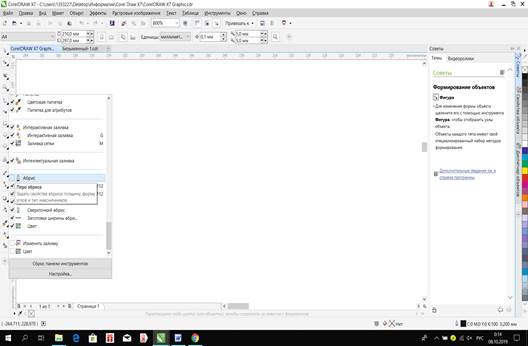

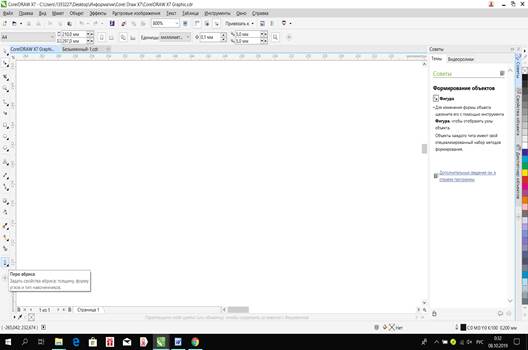
|
из
5.00
|
Обсуждение в статье: Покажите, как можно создать новый документ и сохранить его. |
|
Обсуждений еще не было, будьте первым... ↓↓↓ |

Почему 1285321 студент выбрали МегаОбучалку...
Система поиска информации
Мобильная версия сайта
Удобная навигация
Нет шокирующей рекламы

